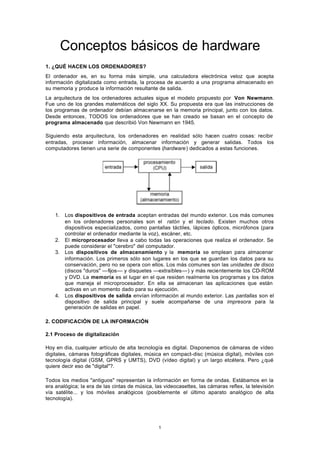
El hardware
- 1. 1 Conceptos básicos de hardware 1. ¿QUÉ HACEN LOS ORDENADORES? El ordenador es, en su forma más simple, una calculadora electrónica veloz que acepta información digitalizada como entrada, la procesa de acuerdo a una programa almacenado en su memoria y produce la información resultante de salida. La arquitectura de los ordenadores actuales sigue el modelo propuesto por Von Newmann. Fue uno de los grandes matemáticos del siglo XX. Su propuesta era que las instrucciones de los programas de ordenador debían almacenarse en la memoria principal, junto con los datos. Desde entonces, TODOS los ordenadores que se han creado se basan en el concepto de programa almacenado que describió Von Newmann en 1945. Siguiendo esta arquitectura, los ordenadores en realidad sólo hacen cuatro cosas: recibir entradas, procesar información, almacenar información y generar salidas. Todos los computadores tienen una serie de componentes (hardware) dedicados a estas funciones. 1. Los dispositivos de entrada aceptan entradas del mundo exterior. Los más comunes en los ordenadores personales son el ratón y el teclado. Existen muchos otros dispositivos especializados, como pantallas táctiles, lápices ópticos, micrófonos (para controlar el ordenador mediante la voz), escáner, etc. 2. El microprocesador lleva a cabo todas las operaciones que realiza el ordenador. Se puede considerar el "cerebro" del computador. 3. Los dispositivos de almacenamiento y la memoria se emplean para almacenar información. Los primeros sólo son lugares en los que se guardan los datos para su conservación, pero no se opera con ellos. Los más comunes son las unidades de disco (discos "duros" —fijos— y disquetes —extraíbles—) y más recientemente los CD-ROM y DVD. La memoria es el lugar en el que residen realmente los programas y los datos que maneja el microprocesador. En ella se almacenan las aplicaciones que están activas en un momento dado para su ejecución. 4. Los dispositivos de salida envían información al mundo exterior. Las pantallas son el dispositivo de salida principal y suele acompañarse de una impresora para la generación de salidas en papel. 2. CODIFICACIÓN DE LA INFORMACIÓN 2.1 Proceso de digitalización Hoy en día, cualquier artículo de alta tecnología es digital. Disponemos de cámaras de vídeo digitales, cámaras fotográficas digitales, música en compact-disc (música digital), móviles con tecnología digital (GSM, GPRS y UMTS), DVD (vídeo digital) y un largo etcétera. Pero ¿qué quiere decir eso de "digital"?. Todos los medios "antiguos" representan la información en forma de ondas. Estábamos en la era analógica; la era de las cintas de música, las videocasettes, las cámaras reflex, la televisión vía satélite... y los móviles analógicos (posiblemente el último aparato analógico de alta tecnología).
- 2. 2 Pero un ordenador no es capaz de manipular este tipo de información. Para que un ordenador pueda reproducir un sonidor o mostrar una fotografía, la información debe pasar por un proceso denominado "digitalización". Básicamente, consiste en convertir la información en series de 1 y 0 que equivalen a la información de partida. 2.2 Codificación en binario Los circuitos digitales que constituyen un computador sólo tienen dos estados: ENCENDIDO y APAGADO. Esto significa que cualquier cifra o carácter se codifica como una cadena de unos y ceros. Los dos métodos de codificación más empleados son el ASCII (American Standard Code for Information Interchange) y EBC-DIC (Extended Binary Code-Decimal Interchange Code). Por ejemplo, cuando nosotros pulsamos la tecla A en un PC, lo que en realidad toma el ordenador es el número 65, que codificado en binario se representa como 1000001. Cada uno de estos dígitos binarios ( un 1 ó un 0) se denomina bit (Binary digIT). Un conjunto de 8 bits forman un byte. Es la unidad básica de información en el ordenador. Con 1 byte pueden representarse 256 valores diferentes (28 = 256). Almacenan un carácter (letras, números, signos de puntuación, etc.). A partir de esta unidad básica, se construyen el resto de unidades que se emplean para medir la capacidad de los dispositivos (habitualmente de almacenamiento): • 1024 bytes constituyen un kilobyte (Kb). Equivale aproximadamente a la cantidad de texto que cabe en una página escrita. • 1024 Kb son un megabyte (Mb). Siguiendo con nuestra comparación, equivale al contenido de un libro completo. • 1024 Mb forman un gigabyte (Gb). La cantidad de información que se puede almacenar en 1 Gb es aproximadamente la de una estantería llena de libros. Un disco duro actual (octubre del 2001) tiene una capacidad media de entre 30 y 40 Gb. • Aún existe una unidad superior que no se ha alcanzado en el mundo de la informática personal: el terabyte (Tb), que equivale a 1024 Gb. Son todos los libros que podemos encontrar en una biblioteca pequeña. 3. COMPONENTES PRINCIPALES La imagen muestra el esquema de un ordenador personal, con los componentes más habituales. El único elemento que falta en la figura es la memoria RAM. Fuente: intel.com
- 3. 3 Cuando nos planteamos adquirir un ordenador, al leer la propaganda o al consultar con el vendedor o con un experto surgen palabras y siglas como procesador, AGP, no entrelazado, floppy, DIMM, 40 Gb, RIMM, tarjeta gráfica, 1024x768, 128 Mb, HD, MHz, ATA100... y muchas otras tan inteligibles o más que éstas. Vayamos por pasos y analicemos qué quieren decir algunos de los términos que aparecen más frecuentemente en los anuncios. 3.1 El microprocesador Es el componente encargado de ejecutar los programas. Puede considerarse el "cerebro" del ordenador. También se le suele llamar CPU (Central Process Unit). En los anuncios de ordenadores nos encontramos una serie de términos que hacen referencia al microprocesador: Intel, AMD, Celeron, Duron, Pentium IV, Athlon, 1,7 GHz, etc. Tipos de procesador El primer término que suele aparecer es Intel o AMD. Hacen referencia al fabricante del procesador. En función del fabricante, las denominaciones de los procesadores cambian. Intel fabrica los Celeron y Pentium (II, III y 4) y AMD los Duron, K6, K6-2 y Athlon (K7). Sin entrar en detalles, los Pentium 4/Athlon son más potentes que los Celeron/Duron, aun funcionando a la misma velocidad. Esta diferencia se debe a su arquitectura interna. Velocidad La velocidad del procesador se mide en megahercios (MHz) o gigahercios (GHz). Es una medida que indica el número de instrucciones que el procesador ejecuta por segundo. Los hercios son una medida de frecuencia. Indica la frecuencia de un movimiento vibratorio que realiza una vibración por segundo. Un megahercio son un millón de hercios. Intuitivamente, un microprocesador que funcionase a 1 MHz, sería capaz de ejecutar un millón de instrucciones por segundo. En el caso de un ordenador que funcione a 1,7 GHz, en potencia podría llegar a ejecutar 1.700.000.000 instrucciones por segundo. Naturalmente, cuanto más elevado sea este valor, más rápido resultará el computador. Intel Pentium IV 1.7 GHz FSB400MHz socket 478 • Ventilador Pentium IV • Carcasa Semitorre ATX Pentium IV • Placa B. QDI Platinix2 3 años garantía • T. gráfica RIVA TNT2 32MB OEM AGP • Disquetera 1.44 MB, 3 1/2" • HD 20 GB ATA100 3 años garantía • Monitor 15" Funai 3 años garantía • 128 MB SDRAM • CDrom 52X LG • Tarjeta de sonido integrada • Altavoces Genius 120W • Microfono Multimedia • Teclado Membrana 105 teclas W98 • Ratón 3 botones Genius NetMouse PRO • Alfombrilla APP Intel Celeron 800 Mhz 100.200 Pts. Intel Celeron 1000 Mhz 103.400 Pts. Intel Celeron 1100 Mhz 110.400 Pts. Intel Pentium III 933 Mhz 124.000 Pts. Intel Pentium III 1 Ghz 128.000 Pts. Intel Pentium IV 1.4 Ghz 133.000 Pts. Intel Pentium IV 1.5 Ghz 140.000 Pts. Intel Pentium IV 1.7 Ghz 146.900 Pts. AMD Duron 800 Mhz 101.300 Pts. AMD Duron 1000 Mhz 107.800 Pts. AMD K7 Athlon 900 Mhz 104.800 Pts. AMD K7 Athlon 1 Ghz 109.800 Pts. AMD K7 Athlon 1.2 Ghz 112.800 Pts.
- 4. 4 3.2 Memoria La CPU es quien se encarga de ejecutar instrucciones. SIn embargo, sólo es capaz de ejecutar una instrucción cada vez. El resto de programas y los datos deben almacenarse en algún lugar hasta que el procesador esté listo para usarlos. Ese lugar es la memoria. Principalmente podemos encontrar dos tipos de memoria: RAM y ROM. La memoria RAM (Random Access Memory --memoria de acceso aleatorio--) es a la que se hace referencia al describir el ordenador. Es la memoria con la que trabaja el procesador. En ella se almacenan los programas y datos con los que se está trabajando en un momento dado. Es una memoria volátil, que necesita corriente eléctrica para mantener la información. Por eso, cuando se apaga el ordenador o se corta la luz se pierde todo aquello que no hayamos grabado. Independientemente de la posición de la memoria en la que se encuentre la información, la CPU siempre tarda lo mismo en acceder a ella (no ocurre así con los discos o CD-ROM). De ahí viene su nombre. La capacidad de la memoria se encuentra en el orden de los Mb. Hoy se puede considerar que la cantidad aconsejable de memoria son 128 Mb. En los anuncios suelen aparecer un término adicional que hace referencia a cómo se conecta la memoria en la placa base: SIMM (30 contactos), DIMM (70 y 168 contactos) y RIMM (180 contactos). La memoria ROM (Read-Only Memory --memoria de sólo lectura--) suele ser algo interno y "oculto" en los ordenadores personales. Es una memoria especial en la que se escribe la información una sola vez y ya no se puede borrar ni modificar. Es una memoria no volátil que contiene las instrucciones de arranque y otra información crítica. Los PC no son los únicos dispositivos con memoria ROM. Cualquier dispositivo preprogramado, como los móviles, reproductores de CD, microondas, etc. utilizan este tipo de memoria. Los cartuchos de los videojuegos también es memoria ROM 3.3 Dispositivos de estrada y salida Hemos visto que para la ejecución de los programas únicamente son necesarios dos elementos: el procesador, que ejecuta las instrucciones, y la memoria, que almacena esas instrucciones junto con los datos (siguiendo el modelo de programa almacenado de Von Newmann). Con este esquema de funcionamiento surgen dos problemas. En primer lugar, no tenemos ningún mecanismo para introducir información para el proceso de computación. Si no variamos los datos, el ordenador siempre haría lo mismo. Además, tampoco existe ningún dispositivo por el que el ordenador nos revuelva el resultado. El segundo es que, al ser la memoria volátil, al apagar el ordenador se pierden todos los programas y datos (es algo parecido a lo que nos ocurre con la sintonización de canales en un video cuando lo desconectamos de la corriente eléctrica). Para solucionar estos problemas, la arquitectura básica de un computador incorpora los dispositivos de entrada y salida (en adelante, e/s). Se pueden clasificar en dos tipos: dispositivos de comunicación y de almacenamiento. Los dispositivos de comunicación sirven de interfaz entre el computador y los usuarios. Los dispositivos de almacenamiento nos permiten guardar de forma definitiva datos y programas, que son cargados en la memoria cuando se requiere para su ejecución.
- 5. 5 Dispositivos de entrada Los usuarios actuales pueden elegir entre un amplio abanico de dispositivos de entrada, que facilitan la introducción de órdenes y de información al computador. De todos ellos, los más habituales son, son duda, el teclado y el ratón. a) el teclado Responde a las pulsaciones del usuario, mostrando en la pantalla el carácter que se ha tecleado en la posición en la que aparece el cursor (el término proviene del inglés CURrent poSition indicatOR). Existen teclas adicionales, como [Enter], teclas de función [Fn], flechas, [Del], [Home], etc. que envían órdenes especiales al ordenador. Como curiosidad, la disposición del teclado que usamos actualmente, denominado QWERTY (por la primera fila de teclas de letras), se eligió para que los operadores trabajaran más lento y no atascaran las teclas en las máquinas de escribir antiguas. Un siglo después, seguimos teniendo teclados que limitan la velocidad de escritura, aunque el problema haya desaparecido. b) dispositivos apuntadores Su diseño permite desplazar un apuntador por la pantalla y señalar objetos específicos. Su desarrollo está asociado al desarrollo de las interfaces gráficas de usuario. Los más habituales son el ratón y la bola rastreadora (trackball). Ambos tiene además uno o más botones que permiten realizar acciones sobre los objetos a los que se apunta y enviar órdenes al computador. Otros dispositivos proporcionan ventajas para tipos específicos de aplicaciones, como: • palanca de juegos (joystick). • tableta digitalizadora, extendida entre artistas y diseñadores. Detectan la posición de un lápiz sobre la tabla e incluso pueden responder a la presión que se ejerce sobre la misma. • pantalla táctil, que responde cuando el usuario toca una región de la pantalla. Su uso está muy extendido en los computadores de bolsillo y PDA y algunos terminales dedicados (puntos de venta o de información). c) dispositivos digitalizadores Para que un ordenador pueda reconocer cualquier tipo de información debe convertirla a alguna forma digital para poder almacenarla en la memoria del computador. A este proceso se le denomina digitalización. Los dispositivos digitalizadores habituales nos permiten capturar imágenes, audio y vídeo. Digitalizador de imágenes. Para introducir imágenes en un ordenador tenemos dos alternativas. La primera es utilizar una cámara digital para tomar fotografías del mundo real y transferirlas directamente al ordenador. Estas cámaras utilizan discos u otros medios de almacenamiento para almacenar conjuntos de bits, en lugar de usar películas (en este caso la imagen ya está digitalizada). Si ya disponemos de la imagen en papel, el dispositivo que se emplea es un escáner. Digitalizadores de audio. Contienen circuitos que permiten capturar sonidos de micrófonos y otros dispositivos. Los sonidos ya digitalizados se almacenan en la memoria, donde pueden alterarse por medio de programas especializados.
- 6. 6 Digitalizadores de vídeo. Son capaces de obtener los datos de una cámara de vídeo, grabadora, televisión u otras fuentes de vídeo y convertirlas en una señal digital (las videocámaras digitales ya proporcionan una salida digital, así que no necesitan un proceso de digitalización). Dispositivos de salida Las tareas que realizan los computadores no tendrían ningún valor si no hubiera algún mecanismo para proporcionarnos los resultados. Los dispositivos de salida se encargan de traducir los patrones de bits internos del ordenador a información inteligible para nosotros, como letras, dibujos o gráficas. Las unidades más usuales son la pantalla y una impresora. Adicionalmente pueden conectarse dispositivos más especializados, como los trazadores (plotter), altavoces, cámaras fotográficas o de vídeo, televisores, sintetizadores y un largo etcétera. a) salida por pantalla La pantalla (o monitor) de nuestro ordenador nos muestra casi instantáneamente los mensajes que recibe del computador o los resultados de los programas que se están ejecutando. Las imágenes en un ordenador están formadas por una rejilla de puntos, denominados pixels (del inglés PICture ELement). Las dimensiones de esta rejilla nos dan la definición o resolución máxima de la pantalla. Pero el ordenador no escribe directamente en el monitor. Las aplicaciones actuales tienen un elevado componente multimedia y los requerimientos gráficos son muy altos. La tarjeta gráfica permite al procesador descargarse de parte de esta tarea, y es ella misma quien realiza parte del procesamiento gráfico del computador (por ejemplo, las aceleradores gráficas son capaces de realizar movimientos en 3D, trabajar con texturas, etc.). Para ello, requieren una cantidad de memoria determinada (usualemente, entre 8 Mb y 32 Mb). De esta memoria depende la resolución de la tarjeta (el número de puntos en los que divide la imagen) y el número de colores que puede representar simultáneamente. Cuanto mayor sea la resolución y el número de colores, las imágenes serán más nítidas. En contrapartida, las operaciones sobre las imágenes serán más costosas, pues tiene que calcular más puntos (por eso, los juegos se ralentizan cuando aumentamos la resolución). b) salida impresa Una impresora permite obtener una copia permanente en papel de cualquier información que pueda aparecer en pantalla. Aunque hay muchos tipos, se pueden clasificar en grupos: de impacto y de no impacto. Las impresoras de impacto se basan en golpear con un martillo contra una cinta impregnada en tinta y el papel (como las máquinas de escribir). Su uso nos ha quedado relegado a aplicaciones antiguas para la impresión de facturas, albaranes, etc. Las más comunes son las llamadas impresoras matriciales.
- 7. 7 Las impresoras de no impacto han reemplazado a las anteriores. La versión "económica" son las impresoras de chorro de tinta, que rocían directamente el papel con tinta de colores. Si necesitamos mayor rapidez y calidad, debemos pasarnos a las impresoras láser. Emplean la misma técnica que las fotocopiadoras y son la solución más adecuada para las empresas. Dispositivos de almacenamiento Los dispositivos de almacenamiento son dispositivos tanto de entrada como de salida. Permiten que el ordenador guarde información de forma permanente (hasta que el usuario decidad borrarla) para que pueda ser utilizada posteriormente por el computador. Hoy en día, los soportes utilizados para almacenar la información en un equipo doméstico son de dos tipos: magnético y óptico. Los soportes magnéticos más empleados hoy en día son los disquetes (o discos flexibles) y los discos duros. Se caracterizan porque se puede acceder casi instantáneamente a cualquier parte del disco (de la misma forma que podemos seleccionar cualquier canción en un CD sin tener que escuchar previamente las canciones anteriores). Los disquetes son el medio más utilizado para transferir datos de un computador a otro, aunque por su capacidad (1,44 Mb) están dejando de ser útiles y se reemplazan por intercambio de ficheros a través de redes (Internet). El disco duro (HD —hard disc—) es el dispositivo de almacenamiento por antonomasia. En él se instala el instalan el sistema operativo y los programas de aplicación que vamos a utilizar, así como los documentos que vayamos creando con esas aplicaciones. Es importante recordar que el disco sólo se utiliza como almacenamiento. Cuando los programas se ejecutan, deben transferirse previamente a la memoria, que es de donde el procesador es capaz de ejecutar las instrucciones. Lo habitual en un equipo actual es tener un disco duro de 20 Gb o 30 Gb y una unidad de disquetes. En un anuncio suelen aparecer algunos términos adicionales, como UDMA33, UDAM66 o ATA100, que hacen referencia a cómo se conecta el disco duro con la placa base y a su velocidad (no entraremos en más detalle). En ocasiones también indican su velocidad de giro en revoluciones por minuto (r.p.m.). Lógicamente, cuanto mayor sea esta velocidad, mayor será también la velocidad de transferencia de los datos. Los soportes ópticos han tenido un gran desarrollo en esta última década. Inicialmente, surgió el CD-ROM (Compact Disc - Read-Only Memory) como un medio de almacenamiento masivo (650 Mb), que superaba con creces la capacidad total de almacenamiento de un disco duro (entonces estaba en el orden de 200 Mb). El soporte es el mismo que utilizan los CD de música, pero emplean una estructura distinta para almacenar los datos. Hoy disponemos de dispositivos que nos permiten grabar información en un CD-ROM (quizá el nombre ya no sea adecuado), y encontramos discos CD-R y CD-RW. La diferencia entre ambos es que un CD-R sólo se puede escribir una vez, mientras que los CD-RW podemos grabarlos y borrarlos tantas veces como deseemos (realmente, tienen un límite de unos 1000 borrados). Esto ha permitido que comiencen a sustituir a los disquetes para transferir información de un ordenador a otro. Sin embargo, su uso principal hoy en día es como soporte para la instalación y ejecución de software (sistemas operativos, "drivers", programas, juegos, enciclopedias, etc.). Estamos asistiendo a una nueva revolución en los medios de almacenamiento masivo. El DVD (Digital Versatile Disk) proporciona una capacidad máxima de 17 Gb en el mismo espacio que
- 8. 8 un CD convencional. Ya existen en el mercado grabadoras de DVD, aunque su precio todavía es elevado (unos 900 €, lo que cuesta un ordenador completo). Ambos tipos de dispositivo suelen ir acompañados de una medida de su velocidad de lectura y escritura (en el caso de las grabadoras de CD), de la forma 32x, 40x, 52x, etc. Este valor hace referencia al número de bits por segundo (bps) que es capaz de leer/escribir. La velocidad de partida (que podría considerarse 1x) es de 150 bps. Fuente: G. BEEKMAN. Computación e informática hoy. Una mirada a la tecnología del mañana. Capítulo 2. pp.:18–37 Addison-Wesley Iberoamericana. Buenos Aires. 1995